在 Apple TV 上使用「同播共享」一同觀賞
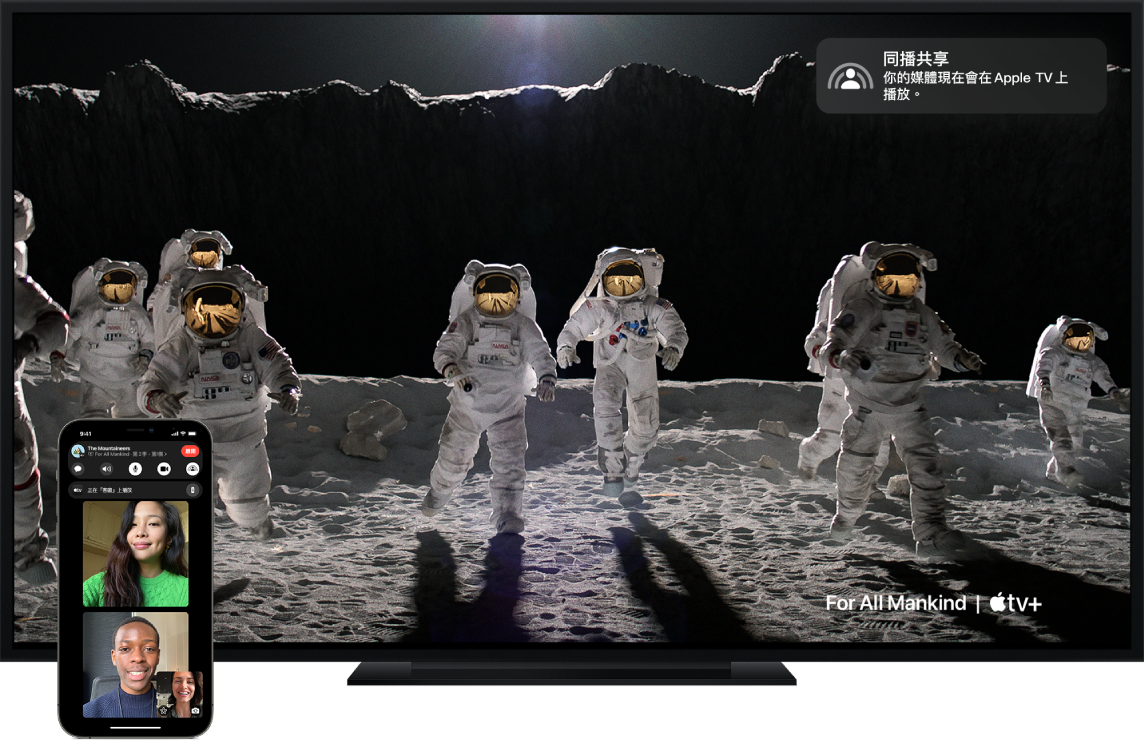
透過「同播共享」,你可以隨時隨地與任何人一同觀賞電影、節目或音樂錄影帶。在 iPhone、iPad、iPod touch 或 Mac(需要 iOS 15.1 或 iPadOS 15.1、macOS Ventura 13.0 或以上版本)上開始 FaceTime 通話,然後開始在 Apple TV 上觀看電影、節目或音樂錄影帶。播放會為通話中的每個人同步開始,每個人都可以從他們的裝置控制播放,因此你和朋友可同時歡笑、哭泣、尖叫或嘆息。
【注意】部分支援「同播共享」的 App 需要訂閱。如果你觀看購買的電影或電視節目,所有「同播共享」參與者也必須購買該項目才能一起觀看。部分電影和電視節目在不同的國家或地區可能不適用於「同播共享」。FaceTime 或部分 FaceTime 功能以及其他 Apple 服務可能不適用於部分國家或地區。
在 Apple TV 上加入「同播共享」
當你在 iPhone、iPad 或 iPod touch 上進行 FaceTime 通話時,你可以從 Apple TV 的「控制中心」加入「同播共享」。
【注意】請確定你在 Apple TV 和 iPhone、iPad 或 iPod touch 上的 FaceTime 使用相同的 Apple ID 登入,且所有裝置都連接相同網路。若要在 Apple TV 上切換使用者,請按住 Siri Remote 上的 TV 按鈕 ![]() 來打開「控制中心」,然後選取或加入新使用者。
來打開「控制中心」,然後選取或加入新使用者。
在 iPhone、iPad 或 iPod touch 上開始 FaceTime 通話。
Apple TV 會偵測到 FaceTime 通話正在進行中,並且「同播共享」指示器會出現在 Apple TV 主畫面的右上角。
按住 Siri Remote 上的 TV 按鈕
 ,來打開「控制中心」。
,來打開「控制中心」。選取「同播共享」按鈕
 。
。選取「加入」,然後在你的 iPhone、iPad 或 iPod touch 上確認。
開始在 Apple TV 上觀看電影、節目或音樂錄影帶。
影片會在 Apple TV 和 FaceTime 通話中的所有裝置上同步播放。每個人都可以使用其各自裝置上的播放控制項目來即時播放、暫停、倒轉或快轉。
將你在「同播共享」中觀看的內容傳送到 Apple TV
如果你於「同播共享」期間在 iPhone、iPad、iPod touch 或 Mac 上已開始觀看電影、節目或音樂錄影帶,你可以將其傳送到已連接相同網路的 Apple TV,在大螢幕上觀看。
【提示】如果你未在 Apple TV 上以目前使用者的身份登入,在「同播共享」期間請使用此選項將項目傳送到 Apple TV。
在 iPhone、iPad、iPod touch 或 Mac 上開始 FaceTime 通話。
在通話期間,於 iPhone、iPad、iPod touch 或 Mac 上打開支援「同播共享」的影片串流 App(例如 Apple TV 或「音樂」App)。
點一下影片串流 App 中的「播放」按鈕。
在 iPhone、iPad 或 iPod touch 上,執行以下任一操作:
在串流 App 中,點一下
 ,然後選取你要用來觀看的 Apple TV。
,然後選取你要用來觀看的 Apple TV。打開「控制中心」,點一下
 ,然後在 AirPlay 裝置列表中選取 Apple TV。
,然後在 AirPlay 裝置列表中選取 Apple TV。
在 Mac 上,請移動指標來在串流 App 中顯示播放控制項目,按一下
 ,然後選取你要用來觀看的 Apple TV。
,然後選取你要用來觀看的 Apple TV。
影片會在 Apple TV 和 FaceTime 通話中的所有裝置上同步播放。每個人都可以使用其各自裝置上的播放控制項目來即時播放、暫停、倒轉或快轉。
【注意】從 Mac 和部分 iOS 或 iPadOS App 串時,會無法顯示 Apple TV 上的「同播共享」通知和取用「控制中心」的控制項目。
在 Apple TV 上停止「同播共享」
按住 Siri Remote 上的 TV 按鈕
 ,來打開「控制中心」。
,來打開「控制中心」。選取「同播共享」按鈕
 。
。選取「停止同播共享」來停止,或選取「「搬移」到 [裝置名稱]」 以繼續在裝置上透過進行中的 FaceTime 通話來觀看。
【注意】如果「同播共享」未顯示在 Apple TV 的「控制中心」,請使用 iPhone、iPad、iPod touch 或 Mac 上的「同播共享」控制項目來停止「同播共享」。